
【2023年版|KDPキンドル出版】順番は、➊ペーパーバックを校了してから、➋電子書籍を作る

2023年は、noteを書かずに本を書いていました。2冊書いていて、その1冊を12月にセルフ出版します。これまでのnoteの愛着障害に関する人気記事をベースに書き直したり、書き下ろししたり、しました。残りの1冊は長編になっており、2月から書き始めて、まだ完結していません。2024年内にはなんとかなるかも、商業出版の道もあるかも?
今回「鍋がこわいという病」をKindleを使ってセルフ出版しました。そのやり方を備忘録を兼ねて、重要なサイトのリンクとともにまとめてみました。結論としては、次の順番が良いと分かりました。
Kindleペパーバックを作る
次に、Kinde本(電子書籍)を作る
電子書籍の無料キャンペーンの実施
➊Kindleペーパーバック(紙の本)を作る
必要なファイルは次の二点、手順も一緒に解説します。
原稿はPDF
表紙はPDF
Wordで原稿を作る
Canva で表紙を作る
アマゾンで登録し、発行直前までもっていく。発行はまだしない。
https://kdp.amazon.co.jp/ja_JP/bookshelf校正刷りを注文しておく。
1. Wordで原稿を作る
この「鍋がこわいという病」は、2023/8月~2023/10月中旬くらいの2か月半ほどで、200頁の原稿を執筆しました。noteの記事を中心に組み立てましたが、書き下ろしや書き直しを大幅に行っています。ほぼnoteの形跡がないくらいかもしれません。
また別著の、一人の愛着障害の人の回復を追った「毒親レストラン」は、2023/2月~2023/5月までの3か月ほどで、現在330頁ほどを執筆しています。「鍋がこわいという病」よりスタートは早かったのですが、まだ未完で、現在、第3部に着手しようとしています。2024年には出せるかもしれません。
次の(かなり良くできた)印刷屋さんのサイトを熟読して、ワードのフォーマットを作成しつつ原稿を作成していきます。ヘッダーなどは最後でいいと思います。判型だけは確定しておくといいでしょう。
本の判型は次のサイトを参考に決定します。今回は前著「孤独と愛着」と同じ、四六判 (127mm x 188mm)にしました。
Web上の校正ツールを使って文章をチェックするのもいいです。
これは原稿作成の最後にやればいいですが、横になってしまう数字を縦に直す方法です。
ヘッダー・フッターの修正も最後にやります。
また、PDFに出力するとき、用紙サイズが変更されてしまうことがあります。その解決方法です。
このYouTubeも参考になります。
2. Canva で表紙を作る
このYouTubeが参考になります。
まずCanvaを起動する前に表紙の台紙(表紙+背表紙+裏表紙を合わせたもの)を作る必要があります。電子書籍は表紙のみですので台紙は必要ありません。
アマゾンのサイト(表紙計算ツール)に入って表紙のテンプレートを出力します。必要事項を入力してjpegで保存です。
https://kdp.amazon.co.jp/cover-calculator
サイズの計算をクリックして、テンプレートをダウンロードします。

zipファイルがダウンロードされるので、その中のpngファイルを表紙用に使います。
ここでcanvaを起動します。
サインインして、カスタムサイズで判型を入力し、表紙のテンプレートや使用する写真やイラストなどをCanvaにアップロードします。断ち切り部分を考慮しながら配置していきます。
写真は写真ACから使用
https://www.photo-ac.com/デザインはデザインACを参考
https://www.design-ac.net/フォントはCanva内のフォントを使用
Canvaは保存ボタンがありません。自動保存されます。
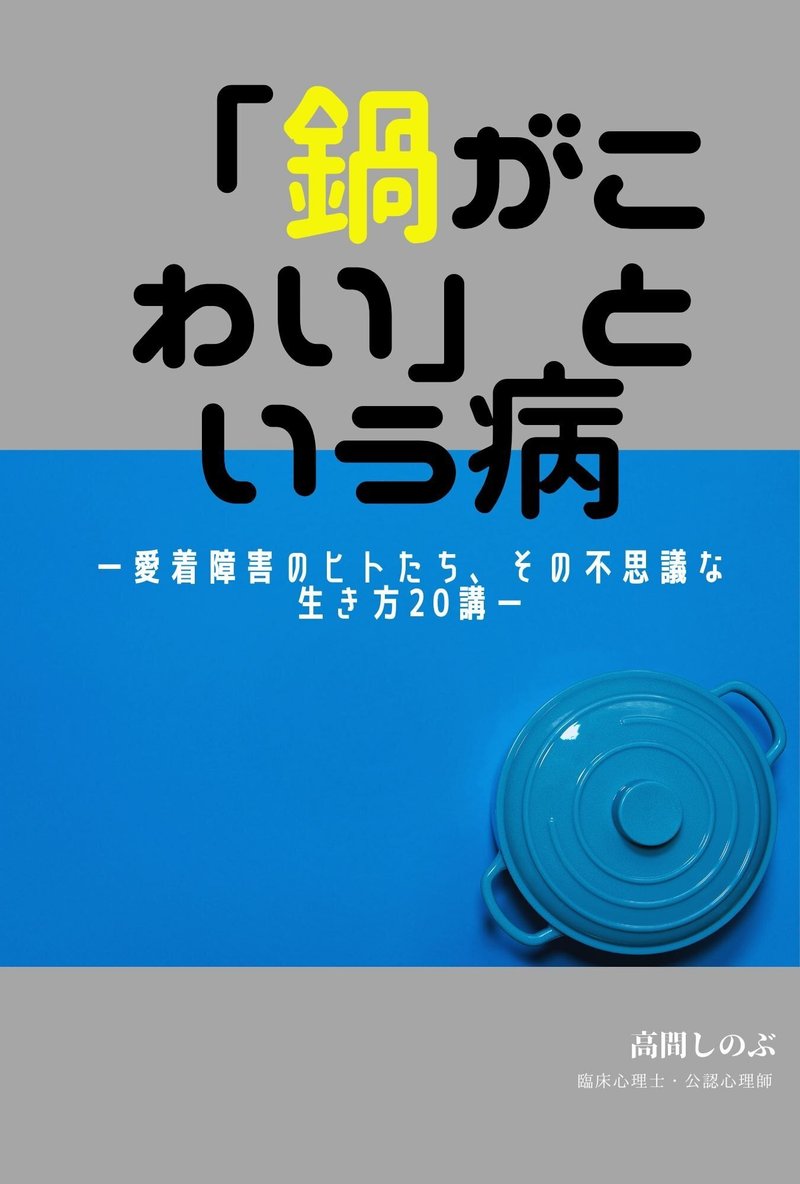
■ファイルデータの出力
表紙を作ったら、ぺーバーバック用にPDFで出力します。PDFは印刷用を選択しましょう。
共有>ダウンロード>PDF(印刷)>出力するページを選択>ダウンロード
3. アマゾンで登録する
計算ツールを使って、ペーパーバックの値段を決めておきます。

以下のリンクで、計算ツールに入ります。今回はぺーバーバックの印税(ロイヤリティ)は0円です。できるだけ安い希望小売価格(今回は1000円)に設定しました。
アマゾンで登録し、出版直前までもっていきますが、出版はまだしません。電子書籍が出来てから電子書籍と一緒に出版します。
このとき次のYouTubeが参考になります。かなり詳しく説明しているので、時間は長いですがご覧ください。
4. 校正刷りを注文、そして校正する
校正は現物を見ながらやるのがベスト。表紙の出来栄えまで校正できるので、電子書籍に取り掛かる前に校正刷りで校了しておきましょう。
紙の本のワードファイルが校了したら、それをコピーして電子書籍のワードファイル作成に取り掛かるという順番がコツです。

出版するまでは、アクションボタンが黄色のボタンになっていること。これがKindle本のアクションのように白になっていると、すでに発行準備に入っているので、よろしくありません。自分で変えたいときに変えられず、kindle側のレビュー待ちになるので、相手の作業を取らせることにもなるので、よろしくありません。私は誤って電子書籍を予定日の1か月前に出版Goしてしまいました。校正がまだなのに💦

最初、表紙を「光沢なし」のマット仕上げにしていました。校正刷りをみたら、沈んだ感じで、触ると手にまとわりついてきます。とってもダーク100%な雰囲気でそれもいいのですが、「鍋がこわい」人がこの本に触れたら、それは怖くなるだろうと思ったので、再度校正刷りをするときは「光沢あり」にしました。やってきた校正刷りはピカピカの表紙でした。見た感じ、ダーク60%くらいにダウンしていました。こっちのが愛着障害の人にとっては優しいと思えたので「光沢あり」で行くことに決めました。
「校正刷りを依頼」から、紙の本をアマゾンへ注文する。印刷コスト+送料で送ってくれる。今回は印刷コスト600円(197頁)、送料が410円だった。
紙の本が届いたら、そこへ赤ペンで校正していく。冷静に、気持ちを無にして校正していく。
校正が終わったら、ワードファイルへ修正を加えて、PDF(原稿ファイル)出力する。
「ペーパーバックのコンテンツの編集」から原稿ファイルを差し替える。(下のスクショを参考に)
校正が終わったものを、再度「校正刷りを依頼」しておく。校正後の紙の本を使って、正しく修正されたかどうかをチェック。
ここまでやったら初めて、Kindle本(電子書籍)の作成に入る。

コンテンツや概要や価格などの変更は、出版前なら、このメニューでいつでも行えます。

➋Kindle本(電子書籍)を作る
必要なファイルは次の二点、手順も一緒に解説します。
原稿は docx (Word)
表紙は jpeg
ペーパーバックをしっかりと校了したら、電子書籍を作ります。
ペーパーバックができているので、Kindle本は半日もあれば完成するだろう。
1. Wordで原稿を作る
ペーパーバックのファイルをコピーし、Kindle用にファイル名を変える。
ヘッダーとフッターを削除する。
奥付や著者プロフィールなどを変更する。
目次を変更する。目次はページ番号をなしにする。やり方は、参考資料>目次>ユーザー設定の目次、のページ番号を表示するのチェックを外す。
Kindle Previewer をPCにインストールし、レイアウト崩れがないかどうか、文字化けがないかを全頁チェックする。インストールは下記アマゾンサイトより行えます。
Kindle Previewer(ワードのデータは変更履歴を削除してアップロードする。)
2. Canva で表紙を作る
Canvaで、ペーパーバックのときと同じように表紙を作る。電子書籍は表紙のみでいいので、サインインして、カスタムサイズで判型を入力する。ペーパーバックと違ってサイズは、そのものズバリの 127 x 188 でよい。イラストパーツなどは、ぺーバーバックの表表紙からコピーしてもってくる。
■ファイルデータの出力
共有>ダウンロード>JPG>出力するページを選択>ダウンロード
画像の寸法は 1,000 x 625 ピクセル以上にしてください。画像の最大の寸法は 10,000 x 10,000 ピクセルです。
3. アマゾンで登録し、電子書籍とペーパーバックを出版する
アマゾンで登録し、Kindle本(電子書籍)を出版する。次にペーパーバックを出版します。
出版が可能かどうか、アマゾン側での審査(レビュー)が入ります。「レビュー中」という表示がされて、アクションのボタンが、白地に「設定の続行」ボタンに変わります。この状態では登録画面に修正を加えることはできません。レビューが終わるまで待ちましょう。本当は、修正のないような状態にして黄色のボタンを押す(出版する)くらいに完成度を高めておく必要があるのです。
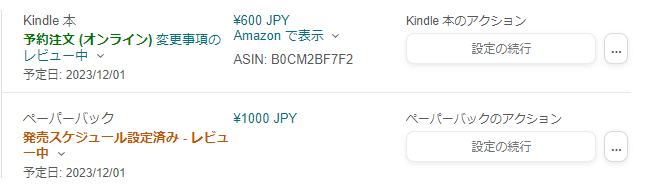
レビューは数日かかるので、発売日は余裕をもって設定しておくといいでしょう。今回は、1か月前に出版ボタンを押すことができるように、余裕をもって発売日を決定しました。
数日後、出版が完了すると、黄色のボタンが「キャンペーンと広告」の白ボタンに変わります。これで出版作業の終了です。

電子書籍は予約注文もできます。
4. 出版後、発売前までに修正を行うには

出版したあと、発売の5日前までは、修正が可能です。修正すると「提出が必要です」と表示されるので、保存して実行をクリックして、予約注文用に提出をクリックします。

コンテンツや概要や価格などの変更は、出版前なら、このメニューでいつでも行えます。
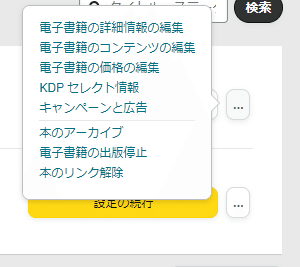
予約ができるのもKindle本のみ。
また、発行直前になると、下記のように編集機能がロックされます。下記はペーパーバックがロックされた状態。電子書籍はまだ編集できます。電子書籍のが長く編集できる。

➌Kindle本をキャンペーンする
この動画 ↓ が参考になります。3か月で最大5日無料キャンペーンができます。(90 日間の KDP セレクト登録期間のうち最大 5 日間無料で提供できます。)KDPセレクト登録は自動更新なので、また3か月後に無料キャンペーンをすることができます。
電子書籍が発売されると、無料キャンペーンに参加できます。今回は2023/12/1出版なので、それ以降ならキャンペーンできるということ。
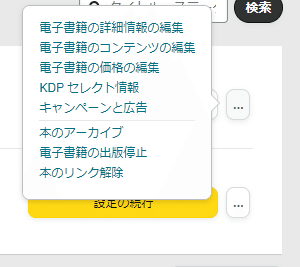
電子書籍の無料キャンペーンができます。ペーパーバックはできません。
例えば、「2023/12/8 開始で、2023/12/8 終了」と設定すると実際は、
開始日:金曜 17:00
終了日:土曜 16:59(1日間のカウント)の2日間となる。しかし登録は1日である。ここが重要です。週末の金土の2日を5回分、つまり10日間に渡ってキャンペーンができます。
注意:日本時間では、17:00 に開始し、終了日翌日の 16:59 に終了する。例えば、12/1 17:00から12/3 16:59でキャンペーンを行いたいなら、開始日を12/1、終了日を12/2と設定する。
無料キャンペーンをやるメリット
無料ランキングで1位を取りやすい(登録カテゴリーを考える、あるいは1位を取ったら、カテゴリーを変更して次の1位を狙うこともあり。そのような解説がYouTubeにあった。)
宣伝効果が高い(多くの人に読んでもらえ、今後の収益につながる可能性がある。)
本のレビューが付きやすい。これは最大のメリットだろう。
下記も参考になる。
いつ無料キャンペーンをやるか?
1~2日目のキャンペーンがダウンロード数が上がる、3日目以降は下がる。5日間より3日間あるいは2日間無料キャンペーンと銘打ったほうが、限定感が出てダウンロードされやすい。
無料キャンペーンができるのはKindle本のみ。出版後、1週間あとの金5PM(あるいは土5PM)~日曜5PMが良い。
告知は出版前からやっておく。つまり今回は2023/11~1か月に渡って告知しようと思う。媒体は、Twitter, スタエフ、Facebook、YouTube、LINEなどのSNS。LINEは1000通以上の配信になるので、1か月~数か月間プラン変更(無料から有料へ)すること。
ということで、出版直後が良いと判断。12/1発行なので、キャンペーンは12/1 金の17時~日曜の17時の週末2日を狙うことにする。これを3回やることにした。最後の週末は土曜の1日のみ。(2+2+1=5)
■SNS告知テンプレート
金曜からのキャンペーンなので、2~3日前(水曜日)にSNSで発信します。
【無料キャンペーンのお知らせ】
本を出版しました☺『「鍋がこわい」という病ー愛着障害のヒトたち、その不思議な生き方20講』が、12/1(金)17時~12/3(日)17時の期間は無料でダウンロードできます↓
https://www.amazon.co.jp/dp/B0CM2BF7F2/
#毒親 #愛着障害 #アダルトチルドレン #複雑性PTSD
キャンペーンが開始する金曜の17時にも、次のSNSを発信します。
【無料キャンペーンスタート!】『「鍋がこわい」という病ー愛着障害のヒトたち、その不思議な生き方20講』が、明後日(日)17時まで無料でダウンロードできます↓
https://www.amazon.co.jp/dp/B0CM2BF7F2/
#毒親 #愛着障害 #アダルトチルドレン #複雑性PTSD
無料キャンペーンはまとめて登録できます。

ランキング1位の取り方
二日間の無料キャンペーンを5回にわたって実施(計10日)
1位を取ったら、カテゴリーを変えていく。うまくやると二日間で複数のカテゴリーで1位が取れるかも。
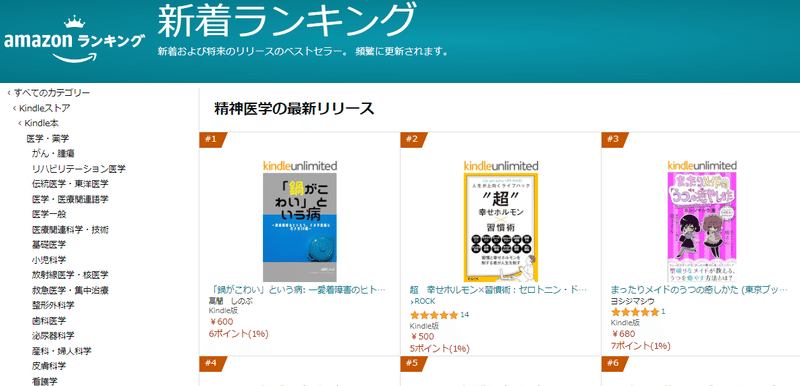

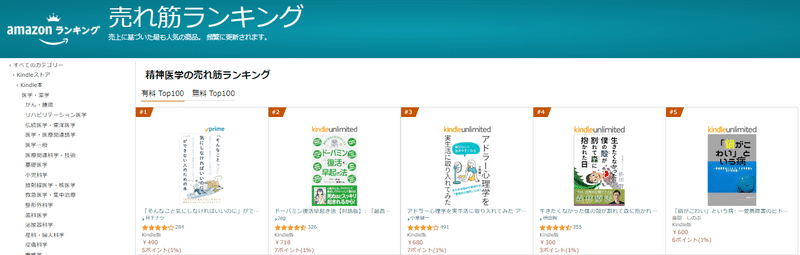





出版した本の売り上げ推移を見るには
これらの予約注文等の状況については、KDPトップページのレポートから見ることができます。
Kindle本を改訂したときにすること
次作(毒親レストラン)の構成
現在執筆中の紙の本の構成の覚書です。三部作で、合計450頁ほどの長さになりそうです。下記4冊の紙の本を出します。kindleは、➊~➌までを1冊にまとめたものになります。4のレシピは、紙のみでの出版を考えています。2024/03/31
毒親レストラン➊(230頁)
毒親レストラン➋(90頁)
毒親レストラン➌(120頁)
毒親レストランのレシピ(20頁)
この記事が気に入ったらサポートをしてみませんか?
